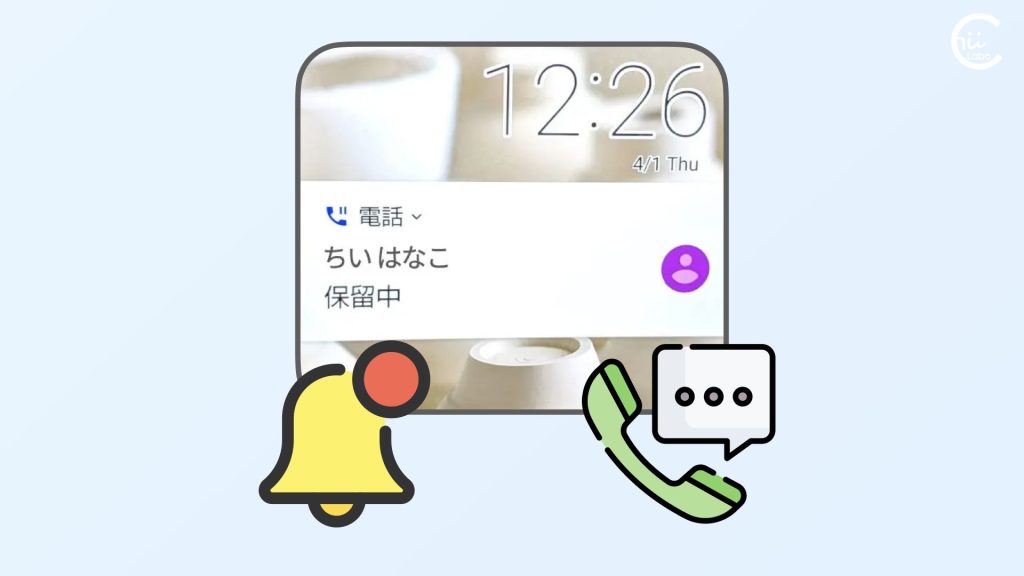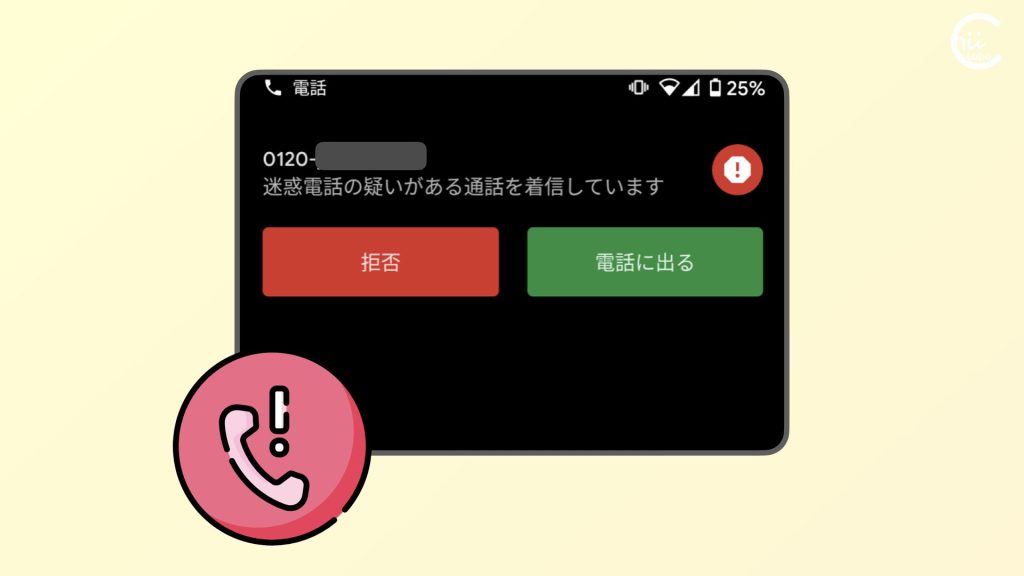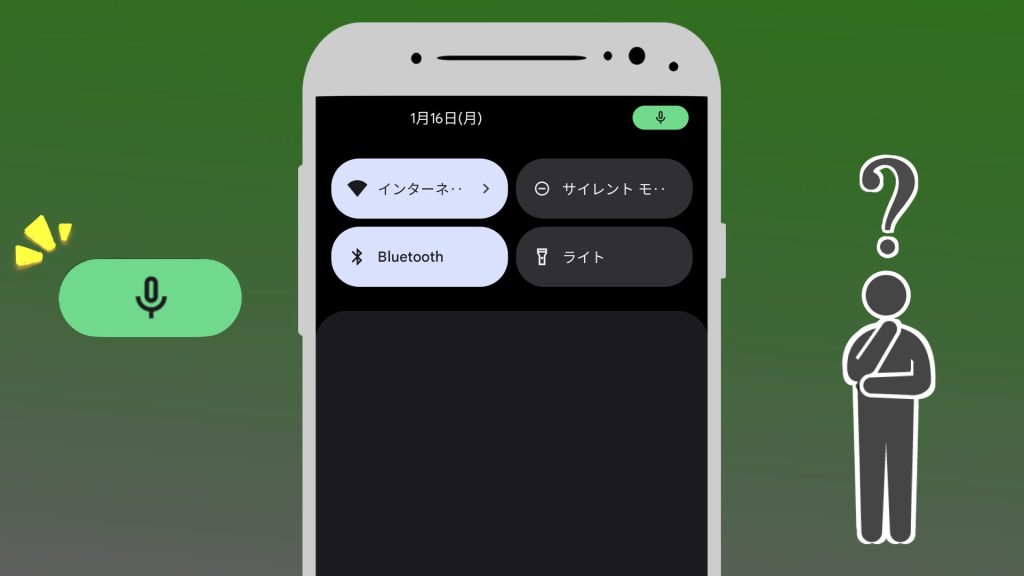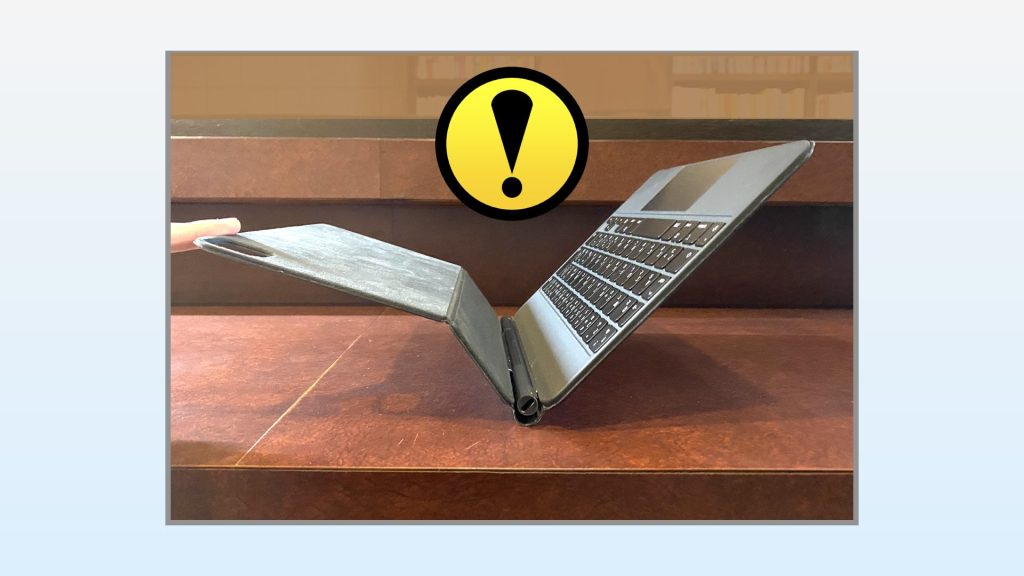- スマートフォンを使っていたら、画面右上に緑の印(録音中)がついたままになっていることに気づきました。
- 電話アプリを終了しても、マイクにアクセスしているようなので、一度 アプリのアクセス権限を「許可しない」にして、設定し直しました。

勝手に「録音中」になると、心配になるよね。

たまたまスマホが不調だったのか、マイクへのアクセスが解除されないままになっていたようです。
YouTube動画でも話しています。
1. 「マイクへのアクセス」がオン?
スマートフォンを使っていたら、画面右上に緑の印(録音中)がついたままになっていることに気づきました。
これは、「プライバシーインジケーター」という印で、なにかのアプリがマイクやカメラを利用している最中であることを示しています。
通知パネルを表示すると、なぜかマイクがオンになっています。
「マイク」ボタンをタップすると、「マイクへのアクセス」を確認できます。
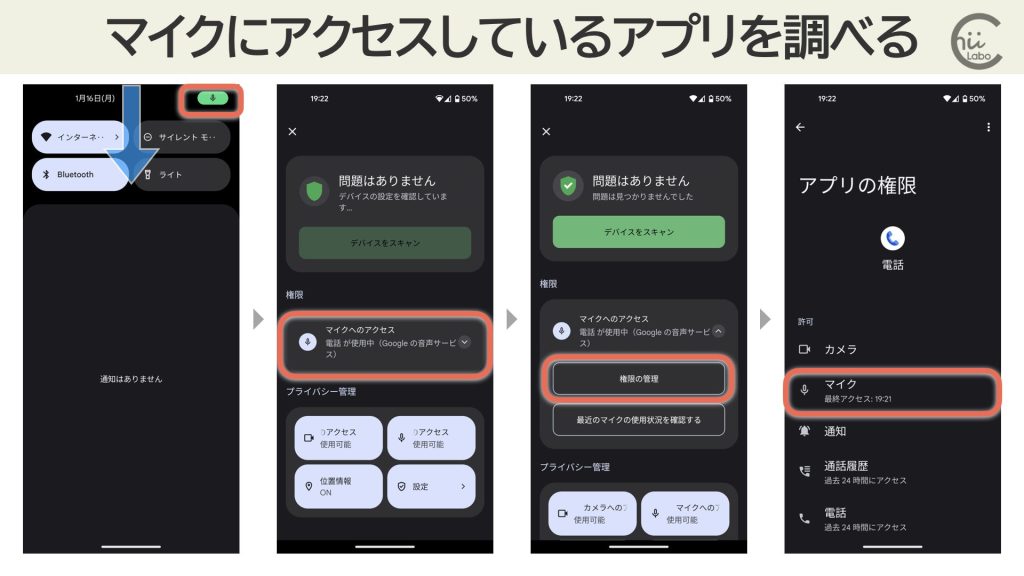
マイクへのアクセス
電話が使用中(Googleの音声サービス)
通話中ではないのですが、「電話」アプリがマイクを利用しているようです。
ところが、電話アプリを終了しても、録音中のマークが消えません。
2. マイクの権限を設定し直す
「権限の管理」を押すと、「電話」アプリの権限を設定できます。
「マイク」のアクセス権限を見ると、ちゃんと「アプリの使用中のみ許可」になっています。
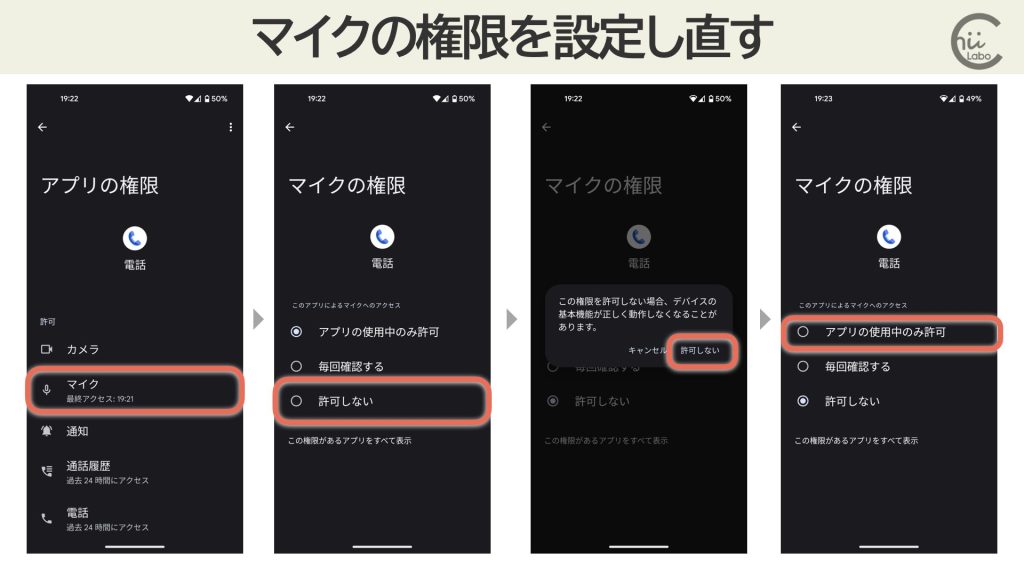
しかたないので、一度 「許可しない」にして、マイクへのアクセスを停止してから、改めて「アプリの使用中のみ許可」に戻しました。
これで、無事に画面上部の緑マークはなくなりました。

身に覚えといえば、直前に受信した電話の「スクリーニング」をしたことぐらいです。
3. 「プライバシーインジケーター」はAndroid 12以降
マイクやカメラへのアクセス状況が画面右上に表示されるようになったのは、Android 12(2022年6月6日)からの新機能です。
マイクとカメラ インジケーターと切り替えスイッチ
Android 12 では、スマートフォンのステータスバーに表示される新しいインジケーターにより、アプリがマイクまたはカメラを使用していることを一目で確認できます。
Android 12
逆に言うと、Android 11以前のスマートフォンでは、このような「プライバシーインジケーター」は表示されません。
そのアプリで初めて「マイク」や「カメラ」を利用しようとしたときには、権限の確認メッセージが表示されますが、基本的にはそれ以降には確認はなかったのです。
Android 6 以降では実行時の権限により、デバイスのマイクからの音声またはデバイスのカメラからの動画の記録を許可するタイミングを制御できます。アプリによる記録が可能になる前に、システムが表示するダイアログでユーザーがアプリに対して権限を付与または拒否する必要があります。
Android 12 では、アプリがカメラとマイクの app-op 権限を通じて限定公開データソースを使用している場合、インジケーターによってユーザーに対する透明性が確保されます。
プライバシー インジケーター | Android オープンソース プロジェクト | Android Open Source Project
こちらもどうぞ。

![[Android]「使用されていないアプリ権限と一時ファイルを削除」【アプリ権限とプライバシー】](https://chiilabo.com/wp-content/uploads/2022/03/image-16-1024x576.png)